스케치업 루비: Helix along curve, 쉽고 빠르게 헬릭스 모델링하기
이번 블로그 포스트에서는
스케치업 루비 스프링 모델링 Helix along curve sketchup Ruby tutorial"
스케치업 루비 **"Helix along curve"**를 사용하여
쉽고 빠르게 헬릭스 모델링 하는 방법을 알아보겠습니다.

스케치업 루비: Helix along curve 다운로드 링크 : ▼
https://drive.google.com/file/d/1702rL7X8pR3XA0QD4BKrxx654JM8r0vH/view
helix_along_curve_v0.9.0.rbz
drive.google.com
1. 루비 없이 헬릭스 만들기
영상에서는 먼저 루비 없이 기본 스케치업 명령어를 사용하여
헬릭스를 만드는 방법을 보여줍니다.
● 원을 그리고 중심점을 기준으로 선을 그어 반으로 나눕니다.
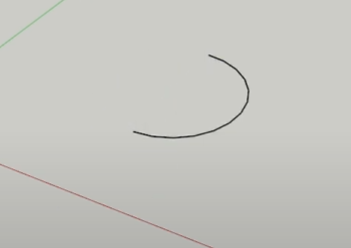
● 반원을 위로 복사하고 미러 기능을 사용하여 대칭 형태를 만듭니다.

● 무브 툴로 점을 선택하여 아래로 이동시켜 기본 패턴을 만듭니다.

● 이 패턴을 계속 복사하여 헬릭스 형태의 선을 만들고 스케일 툴로 길이를 조절합니다.

2. Helix along curve 루비 사용하기
2.1 기본 사용법
● 먼저 헬릭스 경로가 될 선을 그립니다.
● 루비 아이콘을 선택하고 경로가 될 선을 선택합니다.
● 옵션 창에서 레디우스 값, 감는 방향 (오른쪽/왼쪽) 등을 설정하여 헬릭스를 생성합니다

2.2 다양한 옵션 활용
레디우스 (Radius): 헬릭스의 반지름을 설정합니다.
시작점과 끝점의 크기를 각각 다르게 설정할 수 있습니다

랩스 (Laps):헬릭스가 회전하는 횟수를 지정합니다

섹션 퍼 랩 (Sections per Lap): 회전하는 원 엣지 한회전의 세그먼트 수를 말한다

노이즈 (Noise): 랜덤하게 헬릭스의 크기를 변경하여
다양한 형태를 만들 수 있습니다.

디렉션 업 로테이션 (Direction Up Rotation):
헬릭스가 감 튜브 (Tube): 선에 튜브를 생성하여 오브젝트를 만들 수 있습니다.
튜브의 굵기는 "튜브 레디우스" 옵션으로 조절합니다
가는 방향을 오른쪽 또는 왼쪽으로 설정합니다.

튜브 생성 (Create Tube): 선에 튜브를 생성하여 오브젝트를 만들 수 있습니다.
튜브의 굵기는 "튜브 레디우스" 옵션으로 조절합니다
이때 원본 선은 그대로 남아있습니다

튜브 레디우스 (Tube Radius): 생성된 튜브의 굵기 반경을 설정해줌

사이드 업 더 튜브 (Sides of the tube): 생성된 튜브의 세그먼트 갯수 조정

3. 다양한 경로에 Helix along curve 적용
직선 뿐 아니라 호, 곡선, 자유곡선 등 다양한 경로에 "Helix along curve" 루비를 적용합니다.

호 곡선에 적용할 때는 회전값을 조절하여 헬릭스 간격을 조절할 수 있습니다
자유 곡선에 적용할 때는 "페이지" 옵션에서 시작 각도를 설정하여
헬릭스 시작점의 각도를 조절할 수 있습니다
4. Helix along curve 루비 응용: 선에 두께 주기
"Helix along curve" 루비는 헬릭스 생성 이외의 용도로도 활용될 수 있습니다.
레디우스 값과 랩스 값을 0으로 설정하고 튜브를 만들고 "사이드 업 더 튜브" 값을
지정하면 원하는 모양으로 선에 두께를 줄 수 있습니다


예를 들어, 사각형, 육각형 등의 모양으로 선에 두께를 줄 수 있으며, 최소 삼각형부터 적용 가능합니다
이 기능은 JH 파워 바의 "라인스 튜브" 기능과 유사합니다
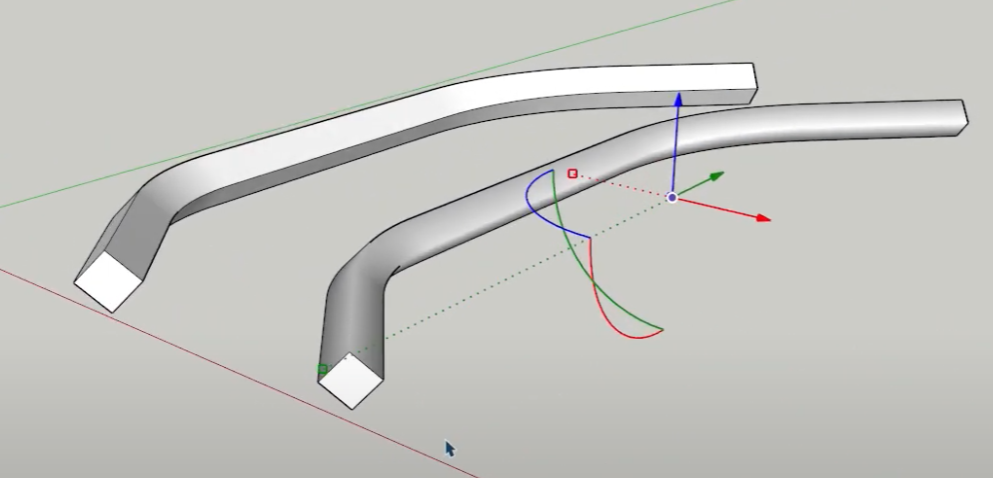
5. 활용 예시 및 마무리


https://www.youtube.com/watch?v=7dC6SZ1L2F8&t=2s